电脑数据恢复软件的具体操作步骤是什么?当大家平时在使用电脑的时候,最好是能够常备几个电脑数据恢复软件,否则一旦重要文件丢失了,很有可能得不偿失,下面小编提供了具体软件的操作。
工具/原料:
系统版本:win7
品牌型号:联想yoga13
软件版本:360安全卫士
方法/步骤:
方法:下载并运行360安全卫士
1、电脑数据恢复软件的具体操作步骤是什么,首先下载并运行360安全卫士,点击上方“功能大全”功能。
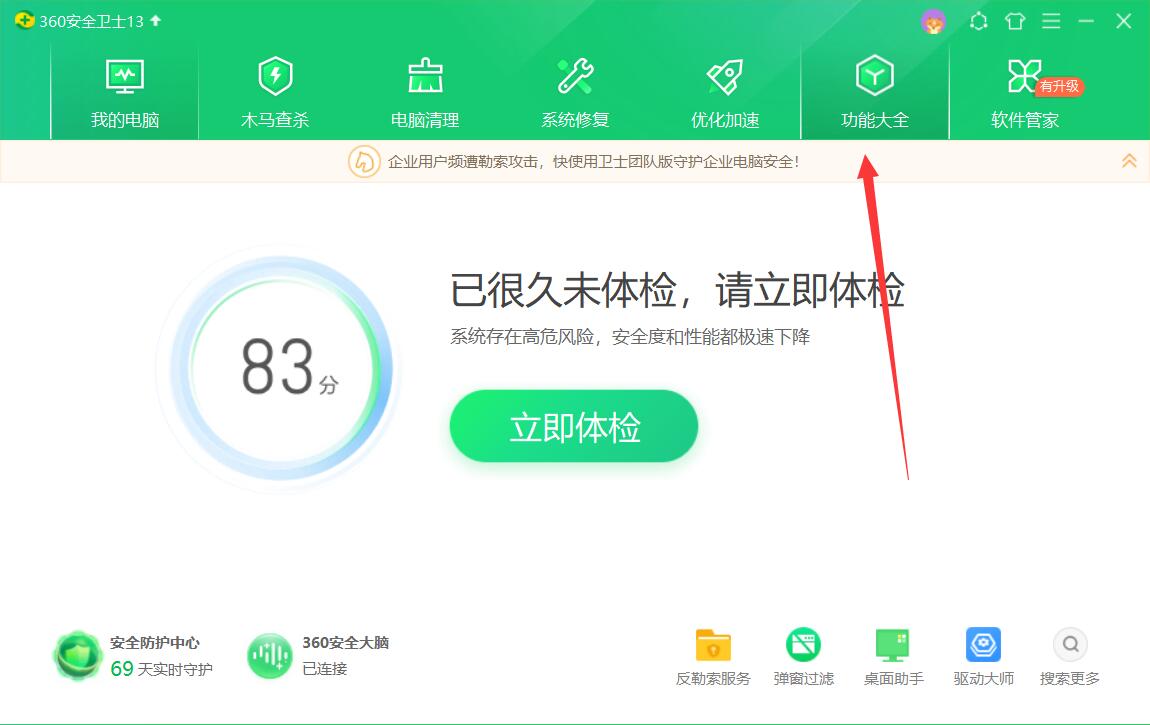
2、点击“数据”,选择其中的“文件恢复”。
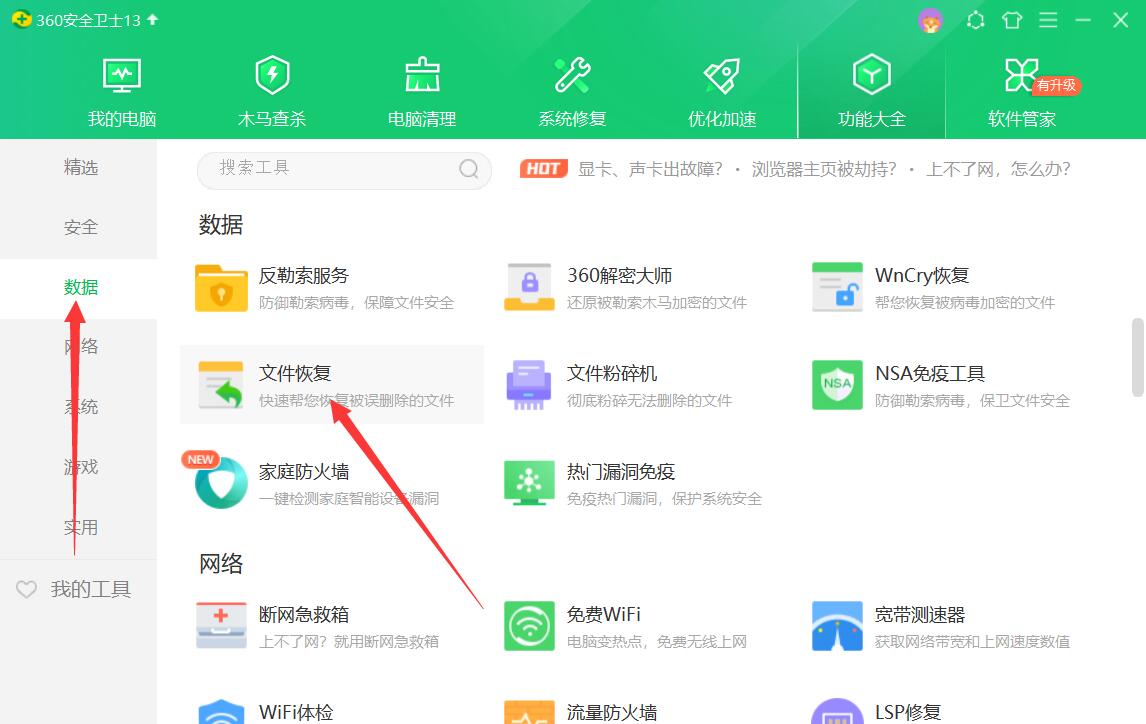
3、选择需要恢复的驱动,点击U盘,选好点击开始扫描。
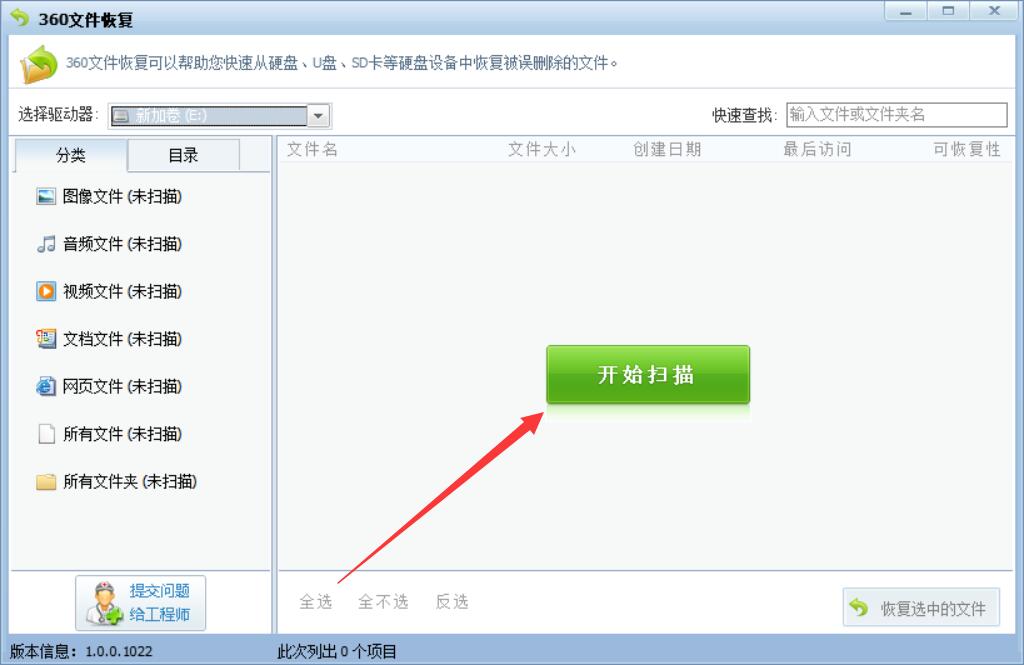
4、扫描完成后,选择需要恢复的文件,点击“恢复选中的文件”。
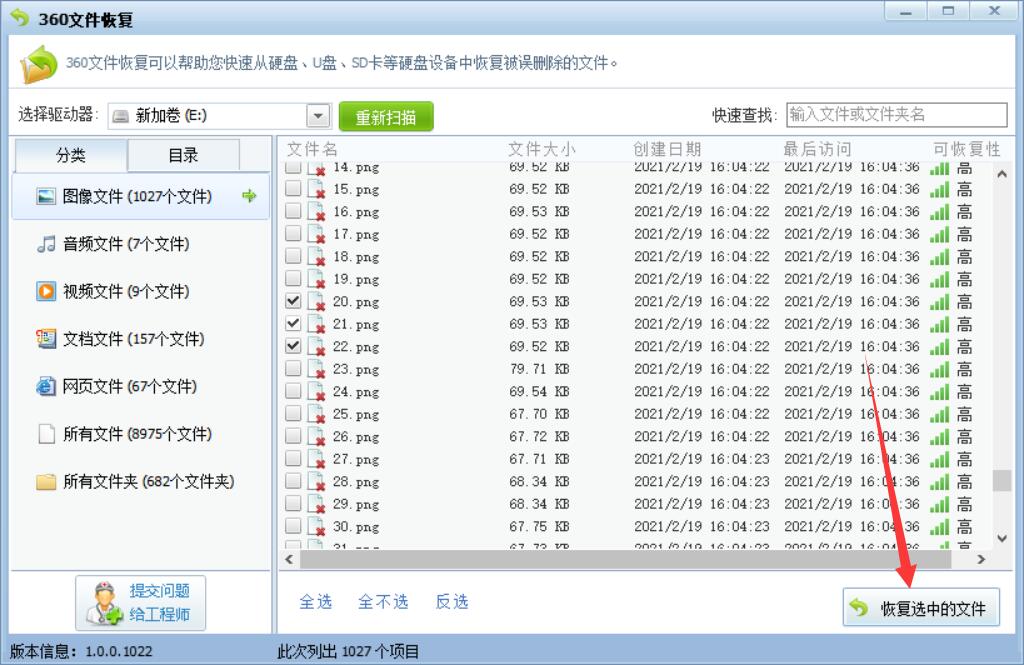
5、扫描完成后,选择需要恢复的文件,点击“恢复选中的文件”。
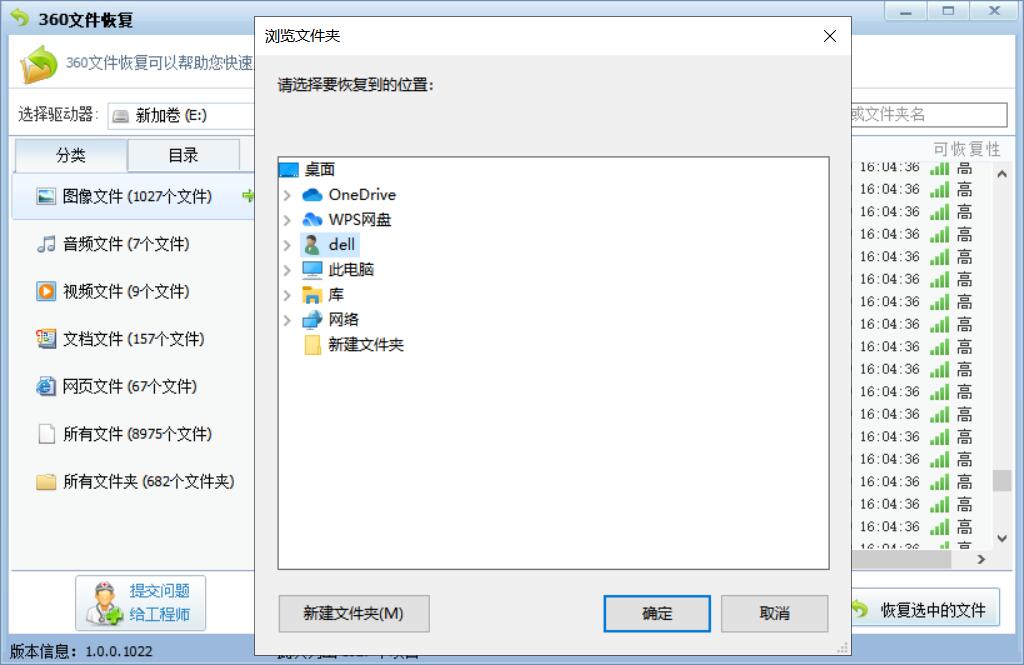
参考内容:想要了解更多关于数据恢复的文章可以点击数据恢复栏目了解更多详情。
总结:以上就是电脑数据恢复软件的具体操作步骤。
相关阅读
热门教程
最新教程